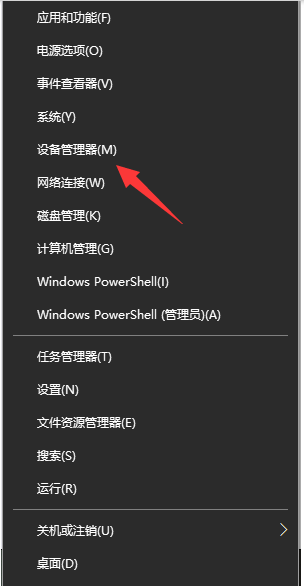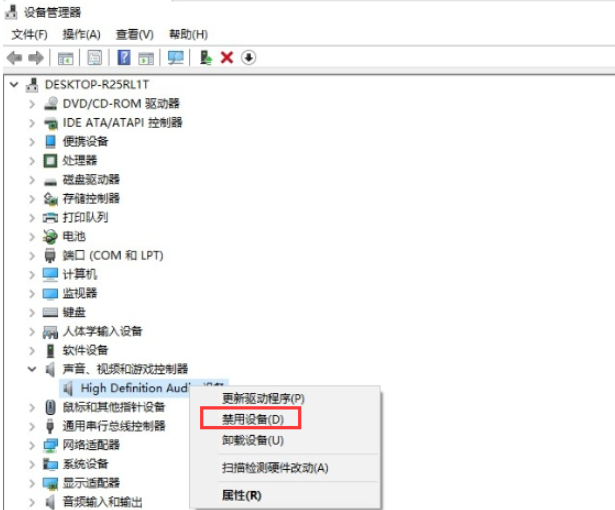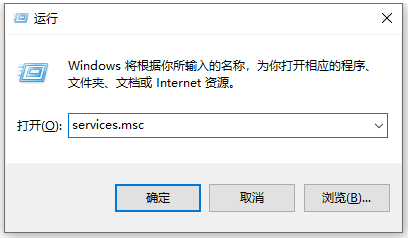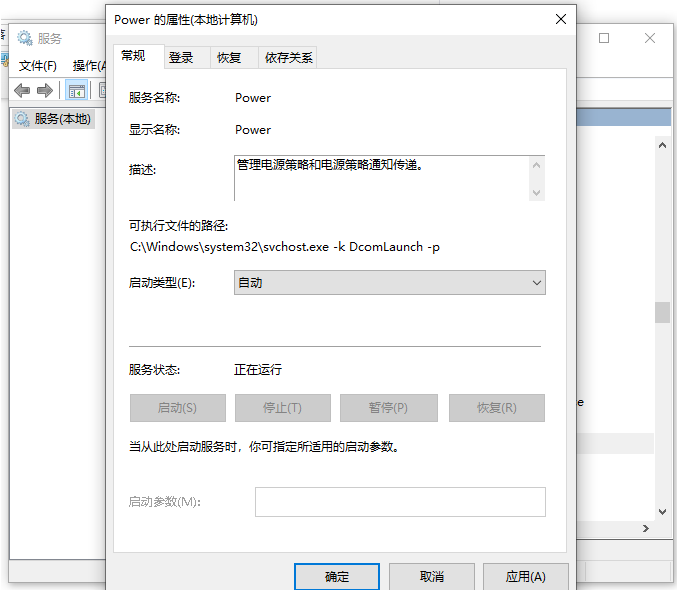Win10电脑扬声器正常但是没有声音怎么回事?最近有很多用户反映在使用win10听歌看电影时,发现win10电脑没有声音,检查后发现电脑扬声器正常,但是没有声音怎么回事?下面小编就教下大家win10电脑扬声器正常但是没有声音的解决方法。
Win10电脑扬声器正常但是没有声音的解决方法
方法一:检查驱动故障
1、首先鼠标右键电脑桌面的开始菜单,选择设备管理器打开。
2、在设备管理器窗口中,展开声音,视频和游戏控制器,鼠标右键列表中的驱动程序,选择禁用设备。接着在弹出的提示框中,选择是,然后再重新启用设备。
3、如果声卡驱动程序中,出现黄色问号,那就是驱动的问题了。可以使用360驱动大师等工具,尝试重新安装声卡驱动。或者有声卡驱动程序的情况下,更新声卡驱动程序,等待修复完成。
方法二:未开启扬声器服务
1、按下win+r快捷键打开运行菜单,输入services.msc回车确定,打开服务。
2、选中右边的Power双击打开,确保已启动,把启动类型设置为自动,点击确定。
3、再选中并双击windows audio服务打开,确保已启动,把启动类型设置为自动,点击确定即可。

 时间 2022-06-18 16:20:32
时间 2022-06-18 16:20:32 作者 admin
作者 admin 来源
来源 

 立即下载
立即下载